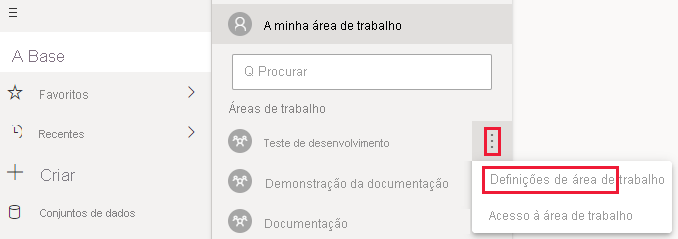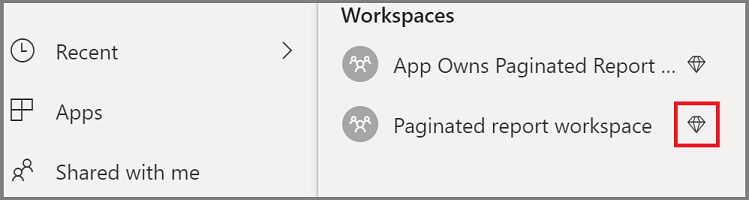Incorporar relatórios paginados do Power BI
Com a análise incorporada do Power BI, você pode criar conteúdo do Power BI que exibe relatórios paginados em um aplicativo totalmente integrado e interativo. Incorpore relatórios paginados usando a solução que funciona melhor para você, incorpore para seus clientes ou incorpore para sua organização.
Este artigo descreve como incorporar relatórios paginados usando os tutoriais de exemplo de incorporação.
Pré-requisitos
Para começar, precisa do seguinte:
Sua própria configuração de locatário do Microsoft Entra
Uma capacidade
Se não tiver uma subscrição do Azure, crie uma conta gratuita antes de começar.
Método
Para incorporar um relatório paginado usando o aplicativo de exemplo, siga estas etapas:
Crie e carregue seu relatório paginado.
Incorpore conteúdo usando o aplicativo de exemplo.
Etapa 1 - Criar um espaço de trabalho
Como você está usando uma entidade de serviço para entrar em seu aplicativo, você precisa criar um espaço de trabalho.
Sua entidade de serviço também deve ser um administrador ou membro dos espaços de trabalho do Power BI.
Etapa 2 - Criar uma capacidade
Antes de importar ou carregar um relatório paginado para incorporar, você deve atribuir o espaço de trabalho que contém o relatório a uma capacidade. Há dois tipos de capacidade que você pode escolher:
- Power BI Premium - Para incorporar um relatório paginado, você precisa de uma SKU EM ou P . Para obter mais informações sobre esta assinatura, consulte O que é o Power BI Premium?.
- Azure Power BI Embedded - Você pode comprar uma capacidade no portal do Microsoft Azure. Esta subscrição utiliza as SKUs A . Para obter detalhes sobre como criar uma capacidade do Power BI Embedded, consulte Criar capacidade do Power BI Embedded no portal do Azure.
A tabela a seguir descreve os recursos e limites de cada SKU. Para determinar qual capacidade melhor atende às suas necessidades, consulte qual SKU devo comprar para minha tabela de cenários .
| Nós de capacidade | Núcleos-V | RAM (GB) |
|---|---|---|
| EM1/A1 | 5 | 2.5 |
| EM2/A2 | 2 | 5 |
| EM3/A3 | 4 | 10 |
| P1/A4 | 8 | 25 |
| P2/A5 | 16 | 50 |
| P3/A6 | 32 | 100 |
Etapa 3 - Atribuir um espaço de trabalho a uma capacidade
Depois de criar uma capacidade, atribua o espaço de trabalho do aplicativo a essa capacidade.
Para atribuir uma capacidade a um espaço de trabalho usando uma entidade de serviço, trabalhe com a API REST do Power BI. Quando estiver a utilizar as APIs REST do Power BI, certifique-se de que trabalha com o ID do objeto principal do serviço.
Nota
Você também pode importar relatórios paginados para um espaço de trabalho usando as APIs REST do Power BI.
Etapa 4 - Criar e carregar seu relatório paginado
Você pode criar seu relatório paginado usando o Construtor de Relatórios do Power BI e, em seguida , carregar o relatório para o serviço.
Nota
A pessoa que carrega o relatório paginado precisa de uma licença Power BI Pro ou Premium Por Usuário (PPU) para publicar em um espaço de trabalho.
Etapa 5 - Incorporar conteúdo usando o aplicativo de exemplo
Siga as etapas no tutorial de incorporação de conteúdo para seus clientes . Ignorar Etapa 4 - Criar e publicar um relatório do Power BI e trabalhar com o relatório paginado que você carregou, em vez do relatório de exemplo sugerido no tutorial.
Para usar um modelo semântico do Power BI como fonte de dados:
- Verifique se a configuração do locatário Permitir pontos de extremidade XMLA e Analisar no Excel com conjuntos de dados locais está habilitada.
- No portal do Power BI, defina o ponto de extremidade XMLA como Somente Leitura ou Gravação de Leitura, conforme descrito em habilitar leitura-gravação para uma capacidade Premium. Você só precisa configurar o endpoint uma vez por capacidade.
- Gere um token de incorporação de vários recursos com o ID do conjunto de dados especificado na solicitação e o XmlaPermissions definido como Somente leitura.
Para usar uma fonte de dados habilitada para logon único (SSO):
- O Power BI dá suporte a fontes de dados habilitadas para SSO se as fontes de dados se conectarem diretamente ao relatório paginado ou se conectarem a um modelo semântico do Power BI que seja a fonte de dados do relatório paginado.
- Ao incorporar um relatório paginado com fontes de dados habilitadas para SSO, você deve fornecer o blob de identidade para a fonte de dados no
DatasourceIdentitymomento em que gerar um token de incorporação de vários recursos.
Para obter mais informações sobre a incorporação de tokens, consulte Tokens de acesso de análise incorporados.
Considerações e limitações
- Para obter uma lista completa dos conjuntos de dados suportados e respetivos métodos de autenticação, consulte Origens de dados suportadas para relatórios paginados do Power BI.
- Você deve usar uma entidade de serviço. Você não pode ter um usuário mestre.
- Não é possível trabalhar com uma PPU (Premium Per User).
- Quando você incorpora um relatório paginado com um modelo semântico do Power BI, duas condições se aplicam:
- O relatório paginado e o modelo semântico do Power BI devem residir em um Premium por capacidade ou espaço de trabalho incorporado (eles podem residir em dois espaços de trabalho diferentes).
- A pessoa que gera o token de incorporação deve ter permissões de Gravação nos espaços de trabalho do relatório e do modelo semântico.
- No momento, não é possível incorporar um relatório paginado conectado ao Azure Analysis Services com logon único (SSO) habilitado.
- Os relatórios paginados não suportam eventos do lado do cliente (como
loadedourendered). - Não há suporte para a incorporação de relatórios paginados com um conjunto de dados em tempo real (conjunto de dados push).
Conteúdos relacionados
Comentários
Brevemente: Ao longo de 2024, vamos descontinuar progressivamente o GitHub Issues como mecanismo de feedback para conteúdos e substituí-lo por um novo sistema de feedback. Para obter mais informações, veja: https://aka.ms/ContentUserFeedback.
Submeter e ver comentários